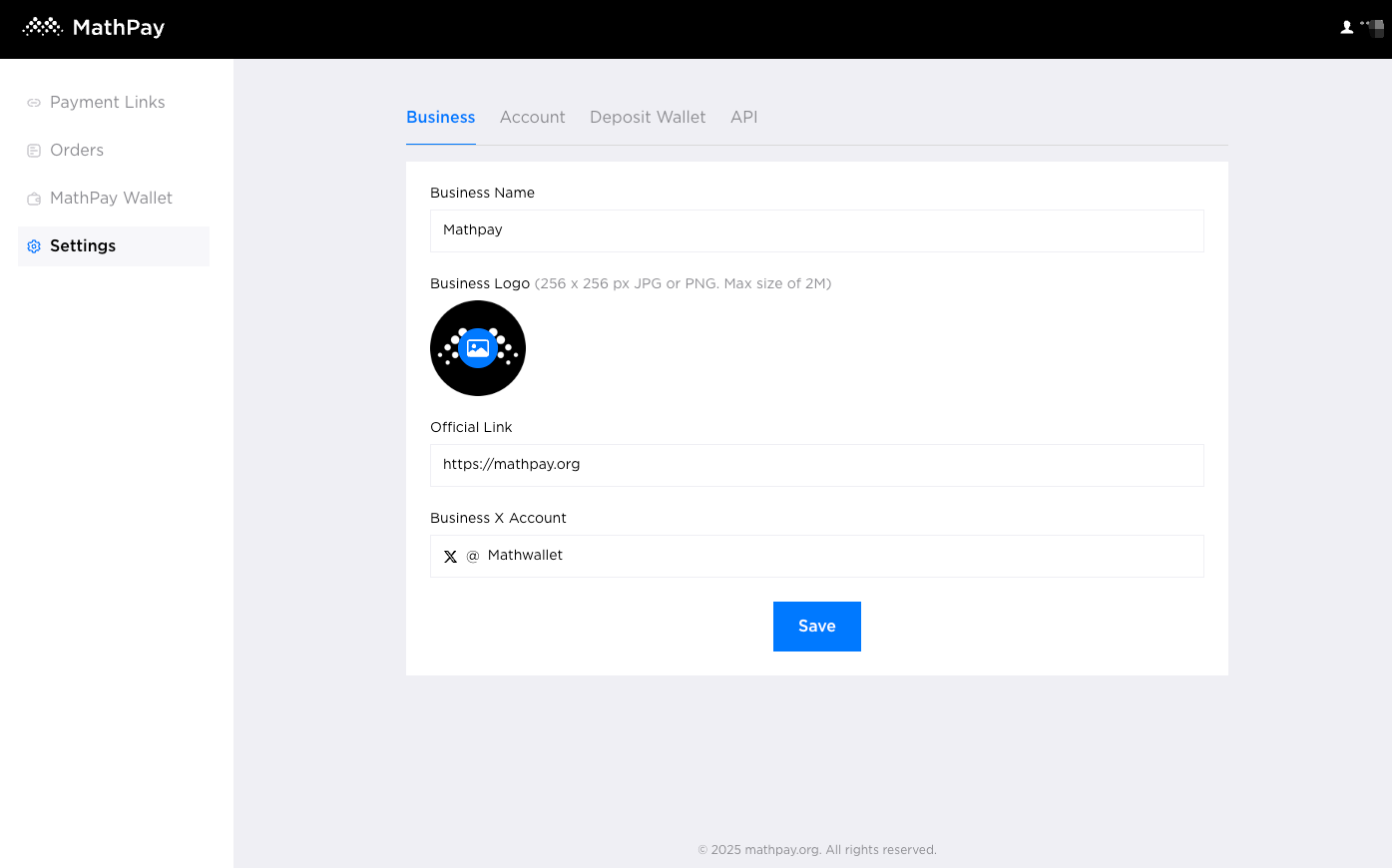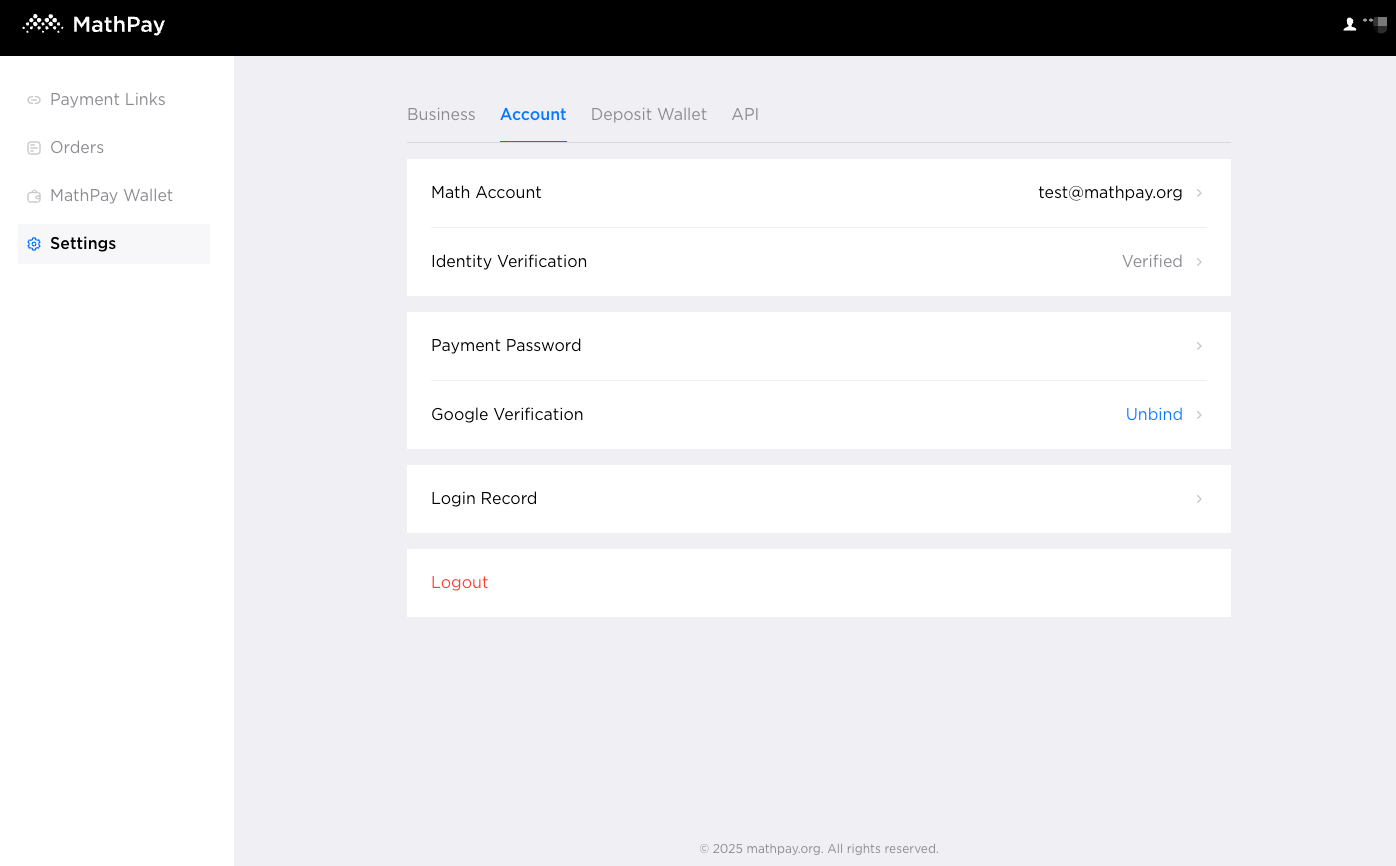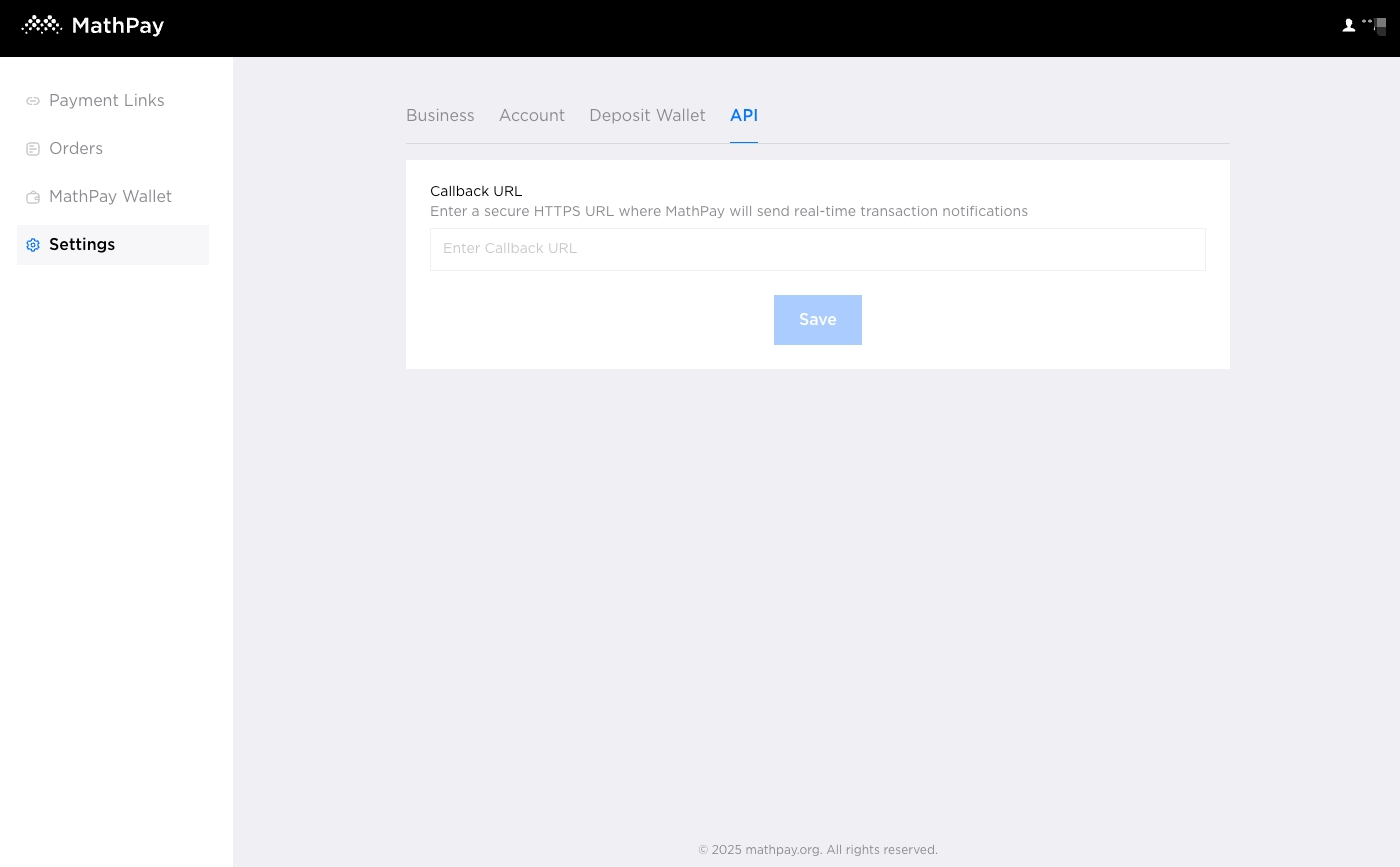1. 공식 웹사이트
공식 웹사이트: https://mathpay.org
“시작”을 클릭하여 상인 관리 시스템에 들어가세요: https://app.mathpay.org

2. 상인으로 등록하기
2.1 이메일 주소를 사용하여 등록하세요
이메일 주소를 입력 상자에 입력하고, 동의 확인 후 “다음”을 클릭하세요

2.2 올바른 이메일 인증 코드를 입력하고 “확인” 버튼을 클릭하여 상인 등록을 완료하세요
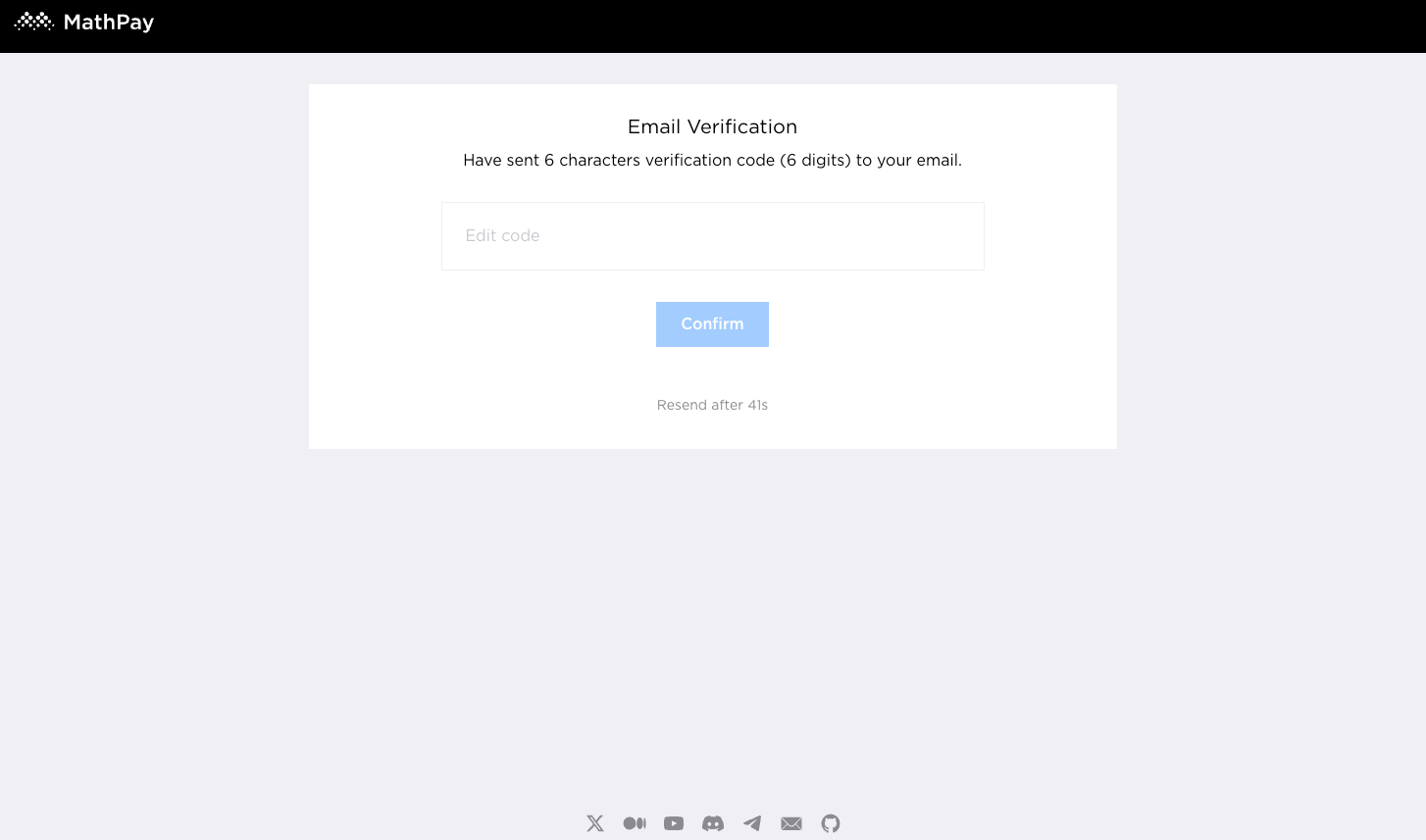
3. 신원 확인(KYC) 진행
3.1 시스템에 들어간 후, 먼저 신원 확인(KYC)을 진행해야 합니다. KYC를 진행하려면 “계정 확인” 버튼을 클릭하세요

3.2 정확하고 신뢰할 수 있는 KYC 정보를 입력하고, ID 사진을 업로드하고, 얼굴 인증을 진행하세요

3.3 얼굴 인증을 위해 “녹화 시작”을 클릭하고, 비디오 길이를 약 3초로 유지하세요

3.4 화면을 바라보고 얼굴을 중앙에 위치시키세요. 3초간 비디오를 녹화한 후 “제출”을 클릭하여 KYC 검토를 제출하세요

3.5 제출이 성공하면 KYC 검토가 통과될 때까지 기다려주세요

4. 제품 관리 (결제 링크)
4.1 제품 생성
1. KYC 검토가 통과되면 결제 링크 메뉴 홈페이지로 이동하여 페이지 오른쪽에 있는 “생성” 버튼을 클릭하여 판매하려는 제품을 만드세요.
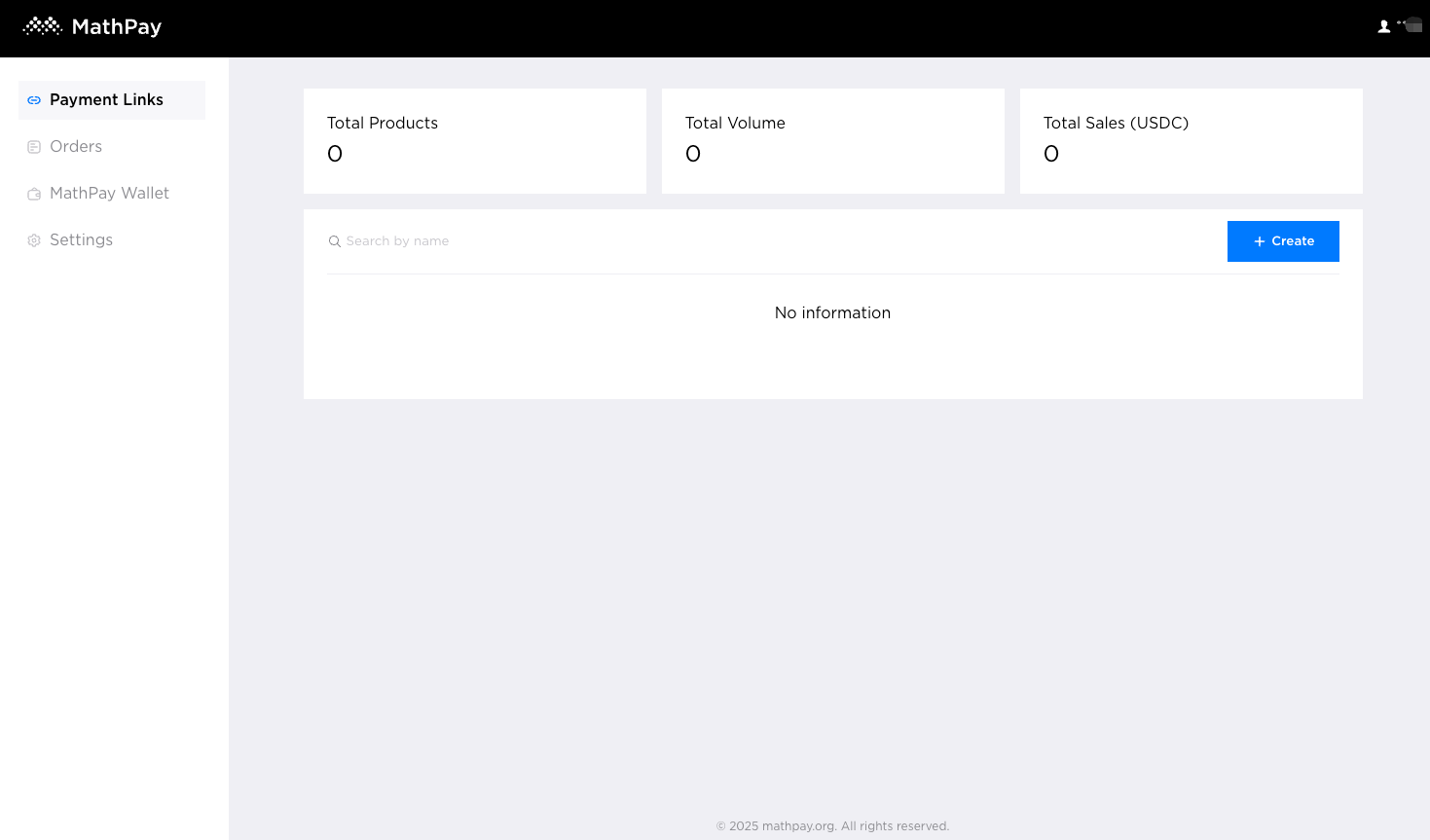
2. 단계 1: 제품의 기본 정보를 입력하세요: 이름, 사진, 설명, 총 제품 수, 단일 주문 최대 구매 수량
다음을 클릭하여 다음 단계로 진행하세요
3. 단계 2: 사용자가 지불하길 원하는 스테이블코인 유형을 선택하세요 (현재 지원: BNB Chain의 USDT, USDC, USD1) 및 단일 항목 가격
그런 다음 “다음”을 클릭하세요
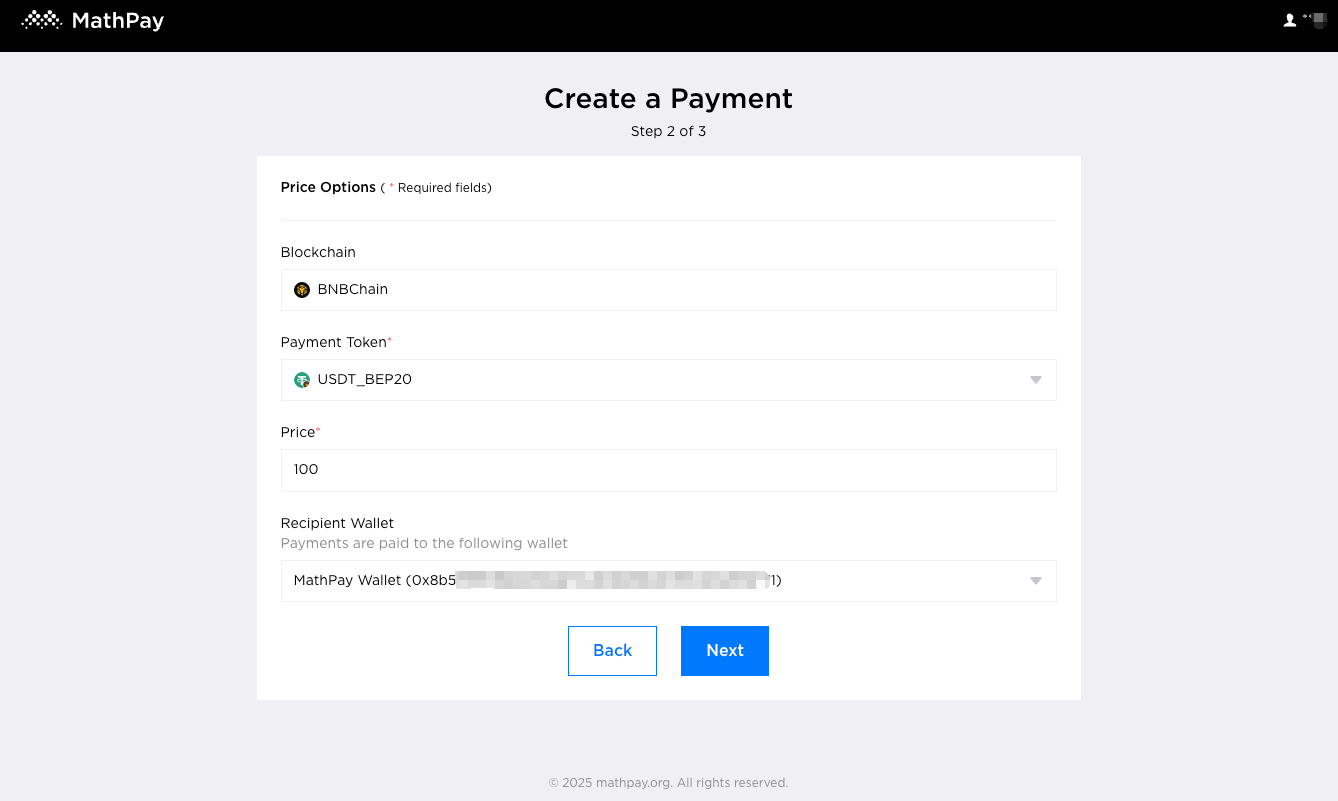
4. 단계 3: 고객이 상품을 구매할 때 채워야 하는 고객 정보를 확인하세요
그런 다음 “생성”을 클릭하여 생성을 완료하세요
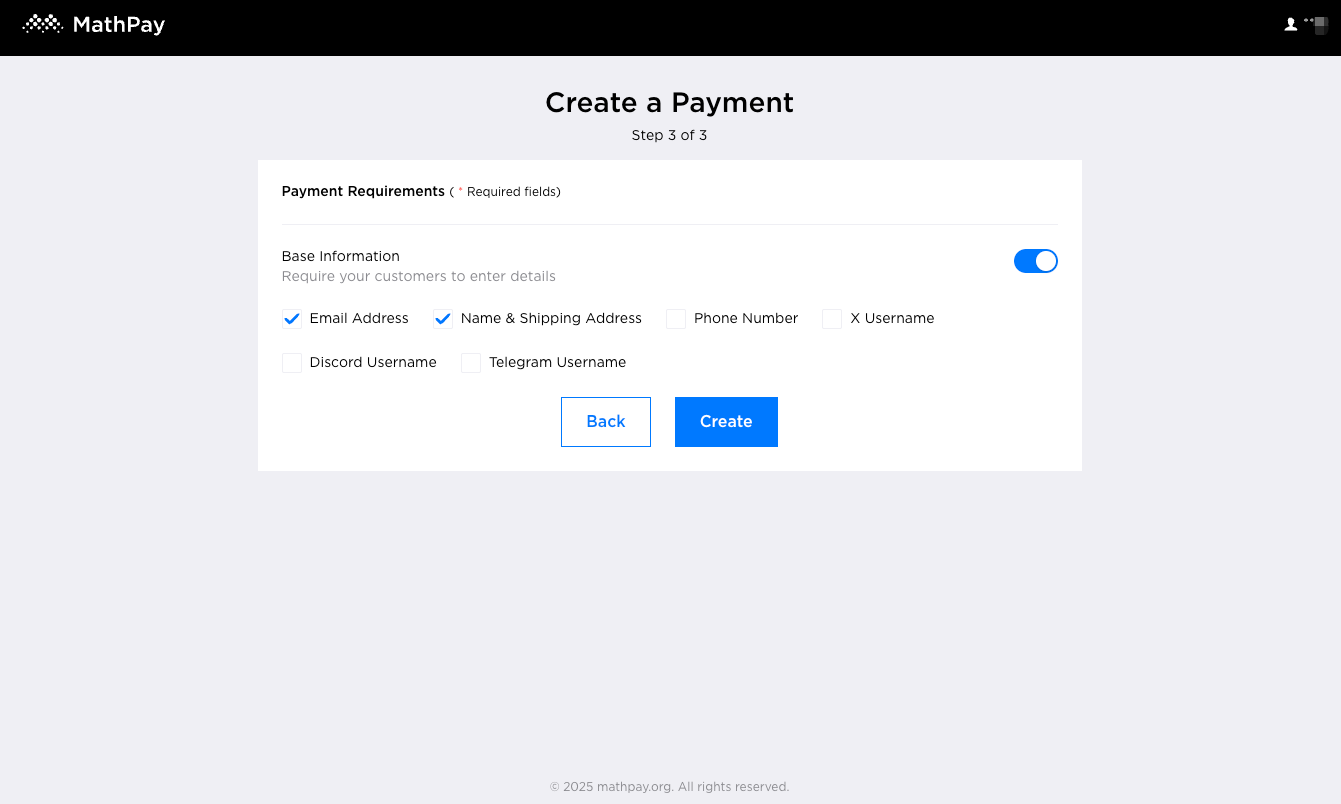
4.2 제품 편집
1. 제품 목록 오른쪽에 있는 “편집” 버튼을 클릭하여 편집 페이지로 이동하세요

2. 편집 페이지에서 제품 정보를 수정하고 “저장”을 클릭하여 저장하세요.
공개 구매 링크: 제품의 공개 구매 링크로, 웹사이트 표시, 소셜 공유 또는 사용자에게 보내기 위해 사용할 수 있습니다.

4.3 제품 구매
1. 제품 페이지를 열고, “월렛 연결”을 클릭하여 web3 월렛에 연결하세요

2. 필요한 정보를 입력하고, 구매 수량을 선택한 후 “주문하기”를 클릭하여 주문하세요. 주문 금액보다 월렛 잔액이 더 커야 하며, 가스 수수료로 BNB의 일부가 필요합니다.

3. 플러그인 월렛을 호출하여 금액을 확인하고, “확인”을 클릭하여 서명하세요.

4. 결제가 성공하면 이메일 알림을 받기 위해 이메일 주소를 입력하고 “제출”을 클릭하여 제출하세요. 주문이 확인되면 주문 확인 알림 이메일이 해당 이메일 주소로 전송됩니다

5. 고객은 페이지 오른쪽 상단의 주소 메뉴를 클릭한 후 “내 주문”에서 주문 기록 정보를 확인할 수 있습니다

5. 주문
5.1 주문 목록
이 페이지에는 각 주문의 제품 이름, 수량, 주문 시간, 주문 상태 등의 요약 정보가 표시됩니다.
주문 상태 소개:
1. 미지불 (지불 대기 중)
2. 지불 대기 중 (확인 대기 중)
3. 완료 (완료됨)
4. 취소됨 (지불 취소됨)
5. 실패 (지불 실패)
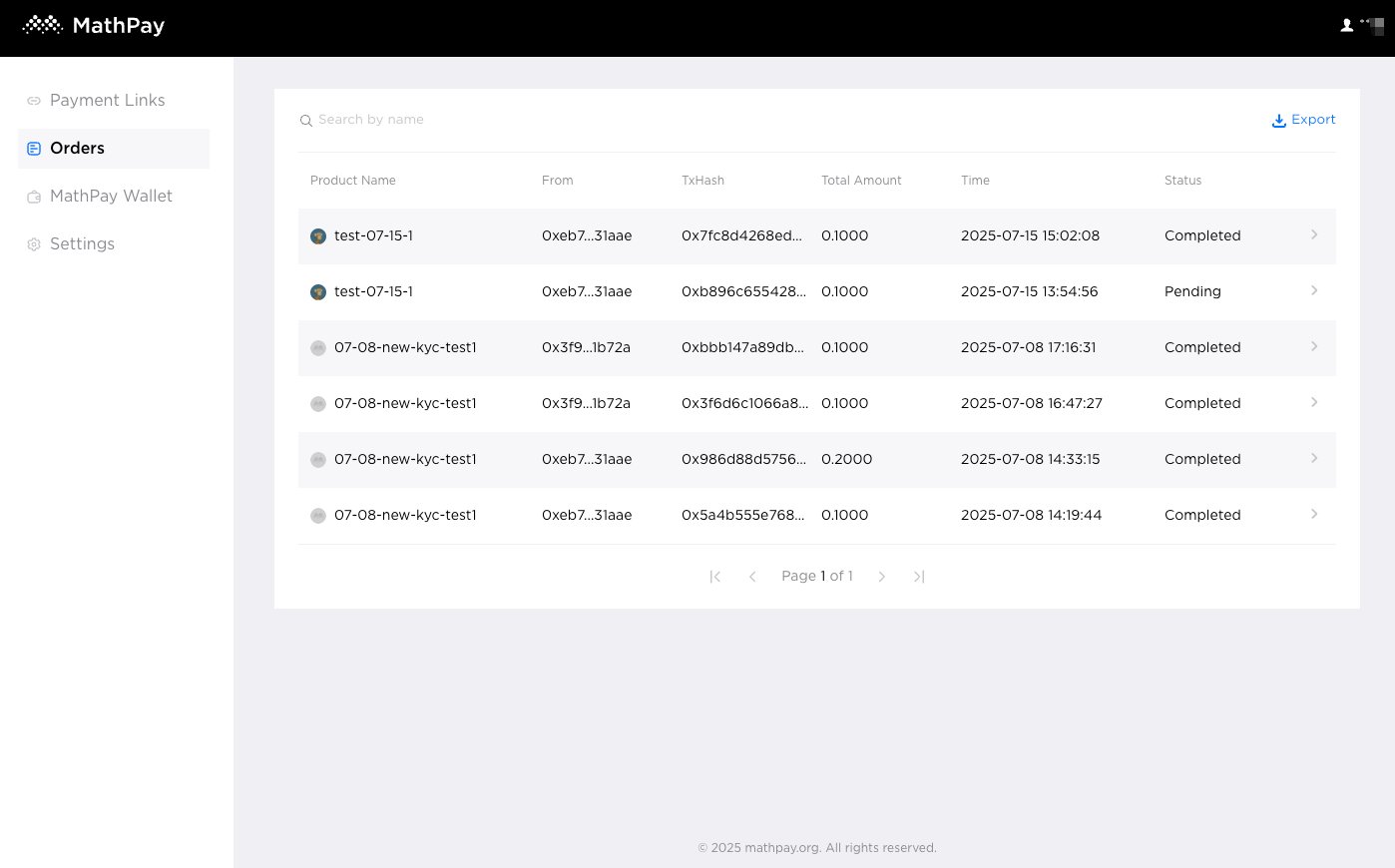
5.2 주문 내보내기
페이지 오른쪽 상단의 “내보내기” 버튼을 클릭하여 시간 범위별 주문 정보를 내보낼 수 있습니다. (시간 범위: 지난 7일, 지난 30일, 지난 90일, 전체 기간)

5.3 주문 상세 정보
더 자세한 주문 정보를 보려면 단일 주문을 클릭하세요.

6. 지갑 관리 (MathPay 월렛)
6.1 자산 페이지
이 페이지에서는 현재 계정 하에 있는 각 자산의 수량과 총 가치를 확인할 수 있습니다.

6.2 거래 기록
이 페이지에서는 모든 과거 거래 세부 정보를 확인할 수 있습니다.

6.3 수신
이 페이지에서는 토큰 지불 주소에 대한 상세 정보가 표시됩니다.
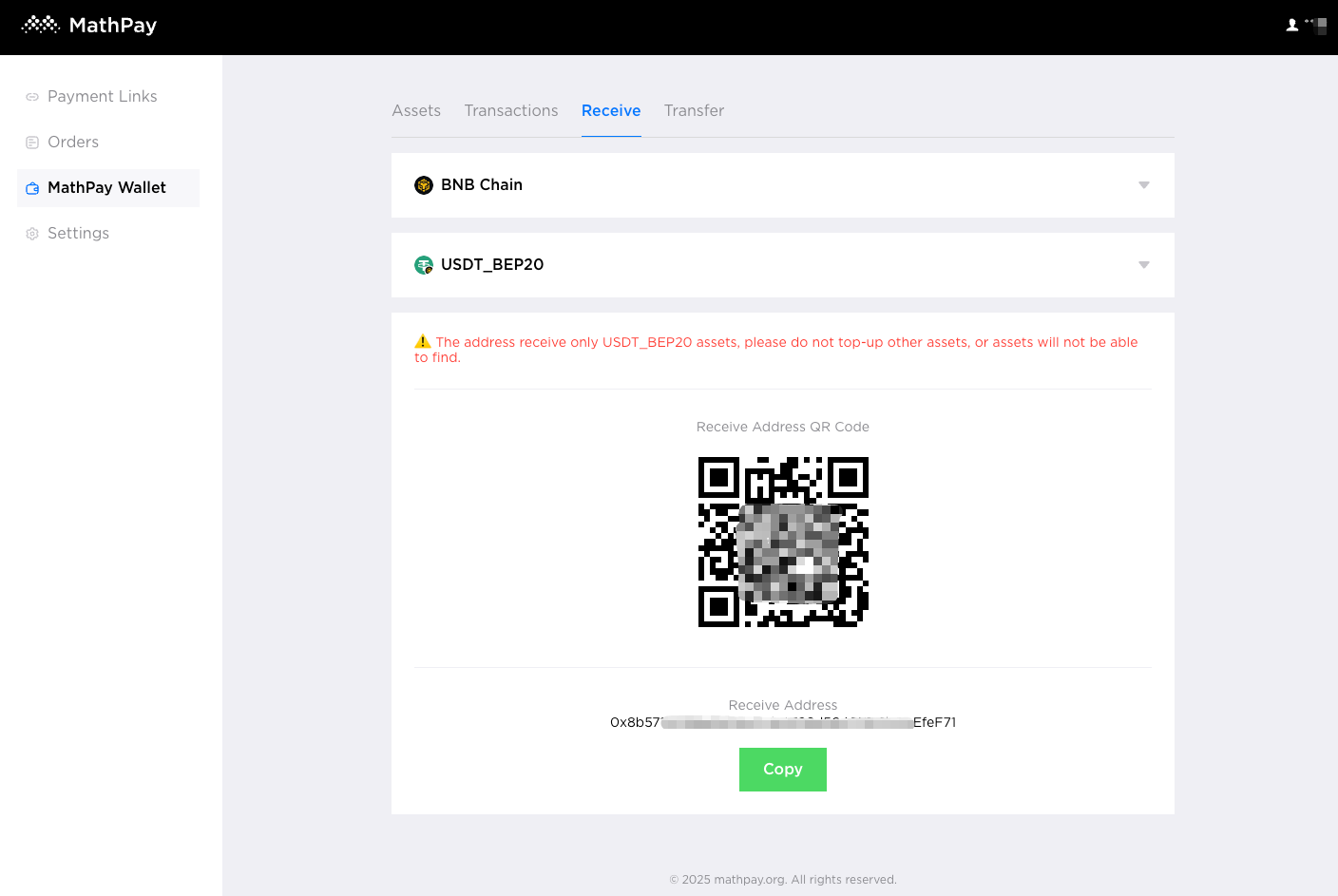
6.4 출금 (이체)
이 페이지는 특정 토큰을 인출하는 데 사용됩니다. 인출 주소와 금액을 입력한 후 “이체” 버튼을 클릭하여 인출하세요.
과정 중에는 비밀번호와 이메일 인증 코드가 필요합니다. 대규모 인출의 경우 2단계 인증 또는 얼굴 인증이 필요할 수 있습니다.

7. 설정
7.1 상인 설정 (비즈니스)
이 페이지는 구매 페이지에 표시될 상인 정보를 설정하는 데 사용됩니다.